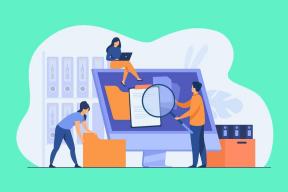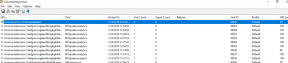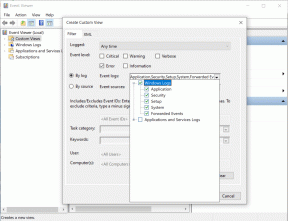كيفية إصلاح مشكلة عدم عمل ASRock Polychrome RGB أحلى هاوم
منوعات / / September 14, 2023
لا تعمل إضاءة RGB على إثارة اللاعبين فحسب، بل تثير أيضًا اهتمام المبرمجين ومحرري الفيديو. إنه مصمم للتحكم في الأضواء الملونة على مكونات مختلفة لجهاز الكمبيوتر. ومع ذلك، يمكن أيضًا أن يواجه البرنامج النابض بالحياة مشكلات في بعض الأحيان. سنرشدك في هذه المقالة إلى الحلول المحتملة لحل مشكلة عدم عمل ASRock Polychrome RGB بشكل صحيح.

جدول المحتويات
كيفية إصلاح مشكلة عدم عمل ASRock Polychrome RGB
تقدم ASRock برنامجها الخاص للتحكم في إضاءة RGB. ومع ذلك، قد يؤدي تشغيل البرنامج إلى مشكلات مختلفة مثل:
- انتهاك حق الوصول إلى العنوان 000000FF
- قراءة العنوان 000000FF
- رفض المزامنة مع Razer Chroma
- فشل في اكتشاف مكون RGB
ولمعالجة هذه المشكلة، قمنا بتجميع قائمة بالحلول الممكنة في هذا الدليل والتي يمكنك تجربتها.
جواب سريع
لكي يعمل ASRock Polychrome RGB مرة أخرى، قم بتحديث برامج تشغيل RGB باستخدام الخطوات التالية:
1. افتح ال متجر تطبيقات آسروك.
2. الآن، انقر على BIOS والسائق لتحديد برنامج التشغيل الذي تريد تحديثه.
3. ثم اضغط على تحديث للبدأ.
لماذا لا يعمل جهاز ASRock Polychrome RGB الخاص بي؟
يمكن أن يكون هناك مجموعة من العوامل التي قد تتسبب في عدم عمل نظام الإضاءة ASRock Polychrome RGB كما هو متوقع. فيما يلي بعض المشكلات الشائعة التي يجب أن تكون على دراية بها والحلول المحتملة لإعادة إضاءة RGB إلى المسار الصحيح:
- عدم توافق اللوحة الأم
- اتصال رأس RGB غير صحيح
- إصدار برنامج قديم
- تدخل برامج الطرف الثالث
- مشاكل الأجهزة
الطريقة الأولى: تأكيد توافق اللوحة الأم
نحتاج إلى التأكد من أن البرنامج الذي تستخدمه يمكنه العمل مع اللوحة الأم. يمكنك التحقق مرة أخرى من هذا:
1. قم بزيارة الموقع الرسمي لشركة آسروك.
2. انقر فوق منتجات في التنقل العلوي.
3. يختار اللوحات الأم وتحقق مما إذا كانت اللوحة الأم مدرجة أم لا.

4. إذا كانت مدرجة، فانقر عليها اللوحة الأم محددة.

5. قم بالتمرير لأسفل وانقر على يدعم، ثم تابع النقر على تحميل.
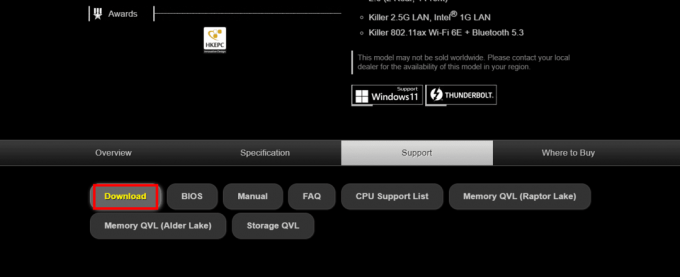
6. اختر إصدار نظام التشغيل الخاص بك. حدد موقع الإصدار الأحدث وانقر على عالمي إذا لم تكن في الصين لبدء التنزيل.

الطريقة الثانية: التحقق من اتصال رأس RGB
دعونا نلقي نظرة على كيفية ارتباط الأشياء. في بعض الأحيان، إذا لم تكن التوصيلات صحيحة، فقد لا تعمل إضاءة RGB الخاصة بك كما هو مفترض. إليك ما يمكنك فعله:
1. إيقاف و افصل جهاز الكمبيوتر الخاص بك.

2. حدد موقع اللوحة الأم رأس RGB داخل القضية.
3. تأكد من أن كابل رأس RGB صحيح متصلة ومقفلة.
4. أعد الاتصال إذا لزم الأمر، ثم السلطة على جهاز الكمبيوتر لاختبار إضاءة RGB.
إقرأ أيضاً:كيفية تنزيل الأداة المساعدة RGB Fusion على جهاز كمبيوتر يعمل بنظام Windows
الطريقة الثالثة: تحديث برامج وبرامج التشغيل ASRock Polychrome RGB
أول شيء نريد القيام به هو التأكد من تحديث برنامج ASRock Polychrome RGB الخاص بك. في بعض الأحيان قد يؤدي استخدام إصدار أقدم إلى حدوث مشكلات في كيفية عمله مع اللوحة الأم والأجزاء الأخرى. إليك كيفية التحقق من وجود تحديثات:
1. قم بتنزيل أو فتح متجر تطبيقات آسروك.
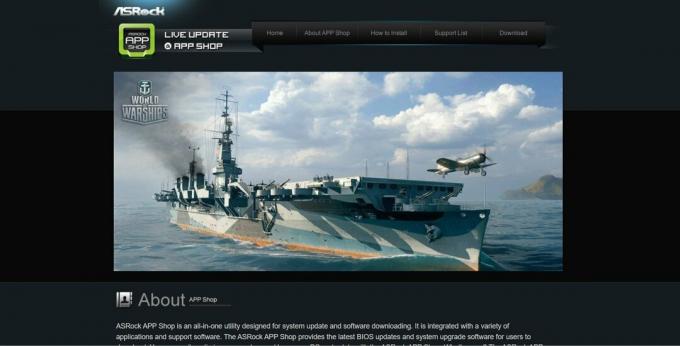
2. الآن، انقر على BIOS والسائق لتحديد برنامج التشغيل الذي تريد تحديثه.
3. ثم اضغط على تحديث للبدأ.
لتحديث البرنامج، يمكنك تنزيل أحدث إصدار من تطبيق Polychrome RGB من الموقع الرسمي.
الطريقة الرابعة: ضبط إعدادات BIOS أو UEFI
في بعض الأحيان قد تؤدي طريقة إعداد الإعدادات الأساسية لجهاز الكمبيوتر الخاص بك إلى العبث بـ ASRock Polychrome RGB. دعونا نرى ما إذا كان هذا هو الحال ونصلحه:
1. أعد تشغيل جهاز الكمبيوتر الخاص بك والوصول BIOS/UEFI (عادة بالضغط على F2 أو F10 أو Del).
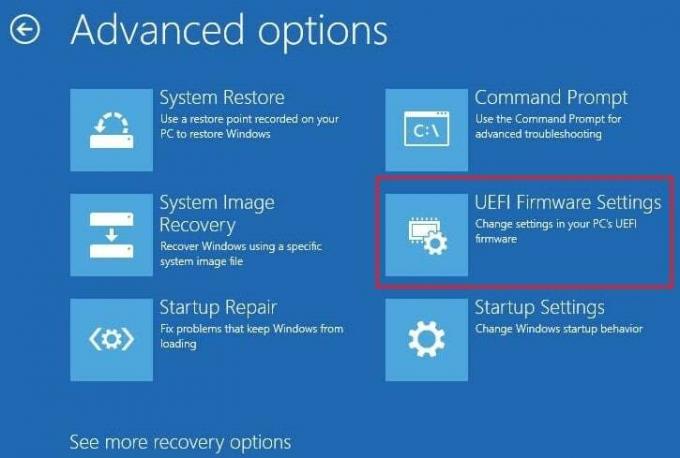
2. انتقل إلى منطقة التحكم RGB (غالبًا ضمن خيارات متقدمة أو الإعدادات).
3. يتأكد إضاءة آر جي بي تم تمكينه.
4. ضبط أخرى إعدادات RGB اذا كان ضروري.
5. تحديث الخاص بك BIOS/UEFI إذا كان متاحًا على موقع الشركة المصنعة.
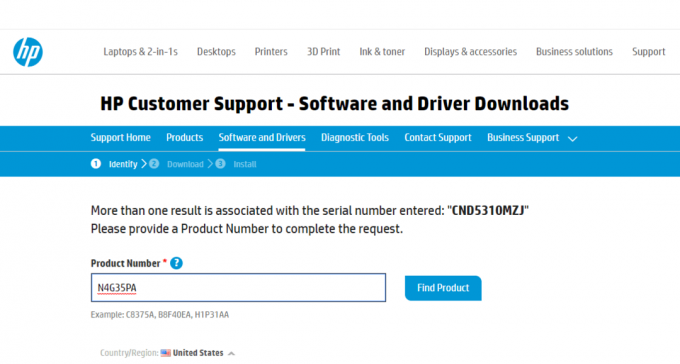
إقرأ أيضاً:15 من أفضل مراوح RGB ذات الميزانية المحدودة لجهاز الكمبيوتر الخاص بك
الطريقة الخامسة: حل التعارضات مع برامج أو مكونات RGB الأخرى
في بعض الأحيان، يمكن لأشياء أخرى موجودة على جهاز الكمبيوتر الخاص بك أن تعترض طريقك وتتسبب في حدوث مشكلات مع ASRock Polychrome RGB. دعونا فرز ذلك:
1. إلغاء تثبيت المتضاربة برامج وبرامج التشغيل RGB.
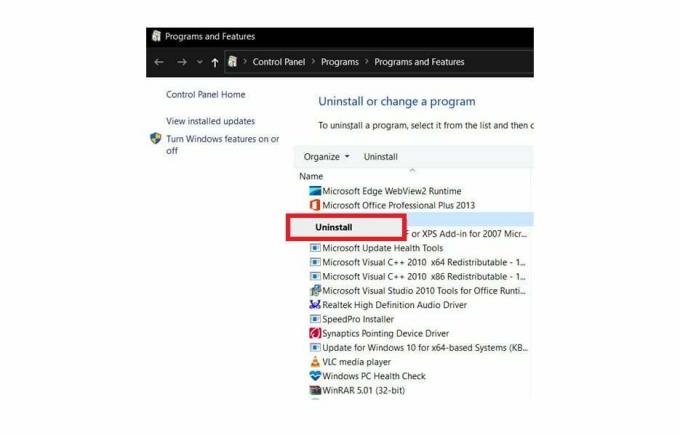
2. اختبر ASRock Polychrome RGB مع مكونات RGB الأخرى انقطع الاتصال.
3. ضبط الإعدادات في أخرى برنامج آر جي بي لمنع الصراعات.
الطريقة السادسة: إعادة تعيين ASRock Polychrome RGB
في بعض الأحيان، يمكن أن تساعد إعادة تعيين ASRock Polychrome RGB أيضًا في حل المشكلة. إليك كيفية المتابعة:
1. ثَبَّتَ آسروك بوليكروم سينك البرنامج مع الإعدادات الافتراضية.
2. افتح مربع الحوار "تشغيل" بالضغط ويندوز + ر.
3. يكتب كمد وانقر نعم.
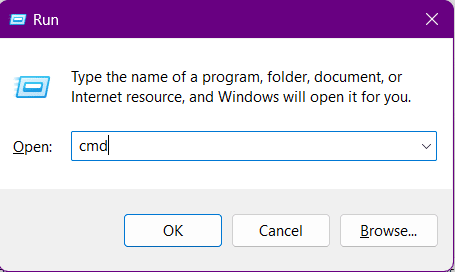
4. أدخل هذا الأمر: القرص المضغوط C:\ملفات البرنامج (x86)\ASRock Utility\ASRRGBLED\Bin و اضغط يدخل.
5. قم بتشغيل الأوامر التالية:
wICPFLASH.exe /File=nu51_1.08wICPFLASH.exe /File=nu51_1.10wICPFLASHADSBv2.exe /File-nu51_2.06wICPFLASHADSB.exe /File=nu51_2.07
6. أقفل ال موجه الأمر و اضغط Ctrl + Shift + Esc لفتح مدير المهام.
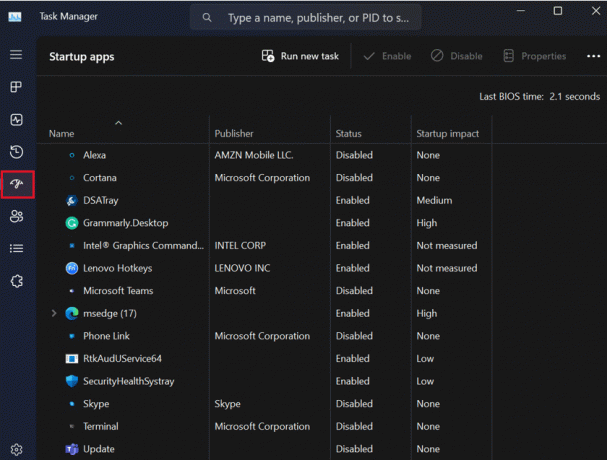
7. في ال بدء علامة التبويب، تمكين مزامنة متعددة الألوان وتعطيل تطبيقات الأداة المساعدة RGB الأخرى.
8. قم بتشغيل برنامج ASRock Polychrome RGB باعتباره مدير.
الطريقة السابعة: طلب المساعدة من دعم ASRock أو الفنيين
إذا كانت الأمور متشابكة ولم تكن متأكدًا مما يجب فعله، فإليك بعض الخطوات التي يجب مراعاتها:
1. وصول إلى فريق دعم ASRock على موقعهم على الانترنت. أخبرهم جميعًا عن المشكلة وما جربته حتى الآن.
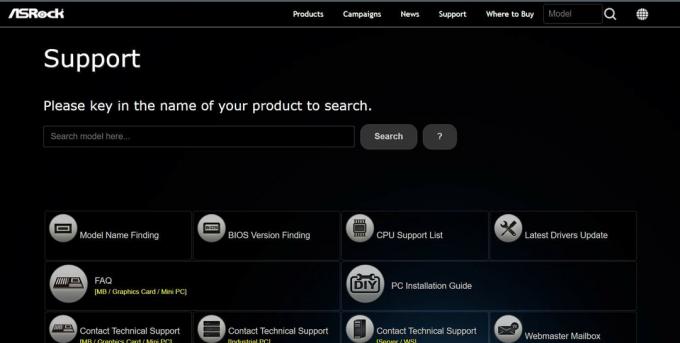
2. قد تفكر أيضًا في الحصول على المساعدة من أ فني محترف - شخص يعرف كل شيء عن أجهزة الكمبيوتر ويمكنه ترتيب الأمور لك.
نأمل أن يكون هذا الدليل قد ساعدك في حل المشكلة ASRock Polychrome RGB لا يعمل مشكلة. لا تتردد في مشاركة الحل الذي أثبت فعاليته بالنسبة لك في قسم التعليقات أدناه. ومع ذلك، إذا كنت لا تزال تواجه مشكلات أو كانت لديك أسئلة أو اقتراحات إضافية، فلا تتردد في ترك تعليق أدناه في أي وقت.
هنري كاتب تقني متمرس ولديه شغف لجعل موضوعات التكنولوجيا المعقدة في متناول القراء العاديين. مع أكثر من عقد من الخبرة في صناعة التكنولوجيا، أصبح هنري مصدرًا موثوقًا للمعلومات لقرائه.